- Автор Jason Gerald [email protected].
- Public 2023-12-16 11:22.
- Соңғы өзгертілген 2025-01-23 12:24.
Excel файлын PowerPoint презентация файлымен байланыстыру арқылы сіз басқаларды түсіну үшін күрделі деректерді әлдеқайда қарапайым түрде ұсынуға және көрсетуге болады. Бұл әсіресе бизнес -презентация немесе сабақ дайындаған кезде пайдалы. Сонымен қатар, сіз презентация кестелерін оңай құра аласыз және презентацияға өзгерістер енгізбестен кестедегі деректерді ыңғайлы түрде өзгерте аласыз.
Қадам
2 бөлімнің 1 бөлігі: Байланыстырылатын файлды ашу
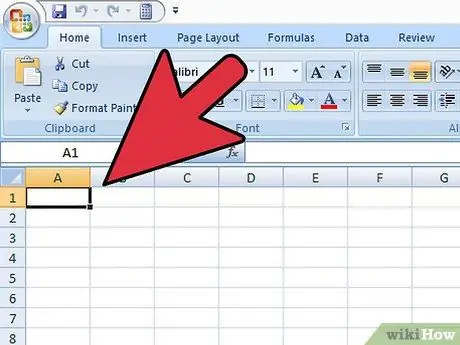
Қадам 1. PowerPoint презентациясына сілтеме жасағыңыз келетін Excel файлын ашыңыз
Оны ашу үшін Бастау мәзірінен Microsoft Excel таңдаңыз. Excel бағдарламасын іске қосқаннан кейін бар Excel файлын ашуға немесе жаңа Excel файлын жасауға болады.
Егер сіз PowerPoint презентациясына сілтеме жасау үшін жаңа құжат жасауды таңдасаңыз, оны жасамас бұрын оны Excel файлы ретінде сақтауыңыз қажет
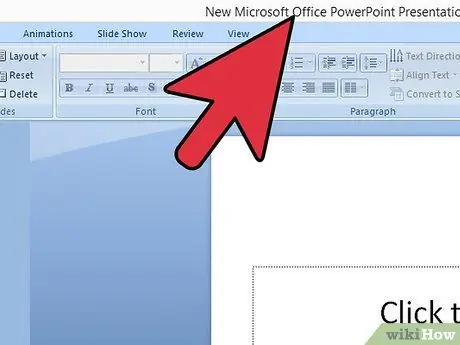
Қадам 2. Excel файлын байланыстырғыңыз келетін PowerPoint файлын ашыңыз
Microsoft PowerPoint бағдарламасын Бастау мәзірінен таңдау арқылы іске қосыңыз. Бағдарлама басталғанда, бар PowerPoint файлын ашуға немесе мәзір жолағының сол жақ жоғарғы бұрышындағы Файл түймешігін басу арқылы жаңасын жасауға болады.
2 бөлімнің 2 бөлігі: файлдарды байланыстыру
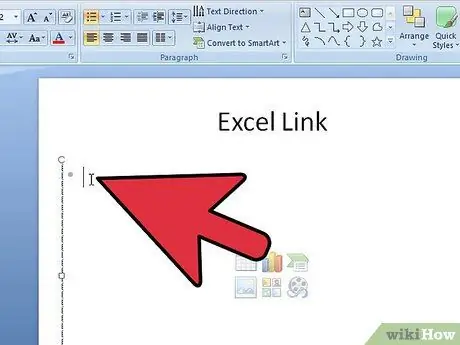
Қадам 1. Excel файлын қай жерге кірістіру керектігін таңдаңыз
PowerPoint презентациясында Excel файлын енгізгіңіз келетін мәтіндік өрісті нұқыңыз, содан кейін Кірістіру құралдар тақтасын қарау үшін терезенің сол жақ жоғарғы жағындағы Кірістіру қойындысын нұқыңыз.
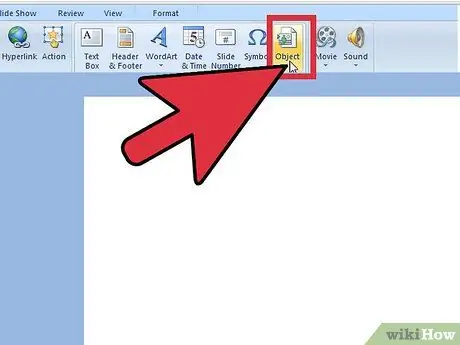
Қадам 2. Нысан түймесін басыңыз
Бұл Insert Object деп аталатын шағын терезені ашады.
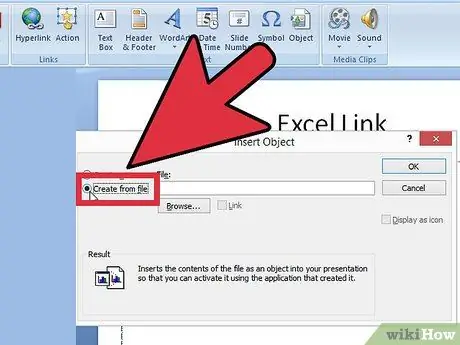
Қадам 3. «Файлдан жасау» радио түймесін басыңыз
Осылайша, сіз бар файлды PowerPoint презентациясына кірістіре аласыз, бұл жағдайда сіз Excel құжатын енгізесіз.
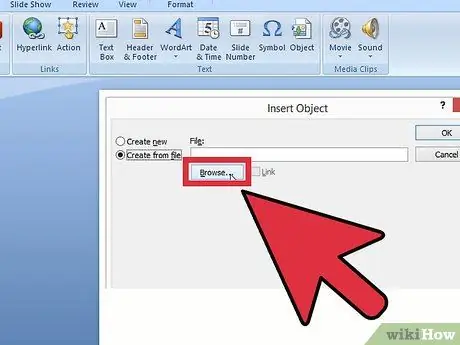
Қадам 4. Қосылатын файлдарды таңдаңыз
Нысанды кірістіру терезесінде қалып, Шолу түймесін шертіңіз және Explorer файлын байланыстырылатын Excel файлының орнына жылжытыңыз. Файлды тапқаннан кейін файлды таңдап, ОК түймесін басыңыз.
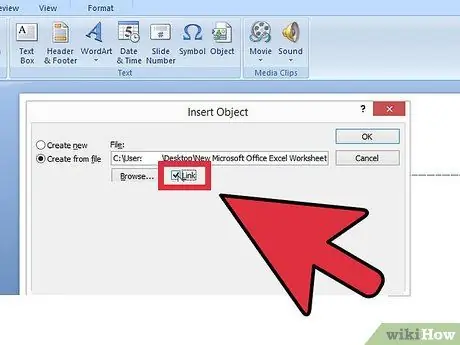
Қадам 5. Сілтеме опциясын басыңыз
Нысанды кірістіру терезесінде Шолу түймесінің жанындағы Сілтеме опциясын тексергеніңізге көз жеткізіңіз. Осылайша, Excel файлына енгізілген өзгерістер PowerPoint презентациясында бірден көрсетіледі.
- Файлды енгізу процесін аяқтау үшін OK түймесін басыңыз.
- Excel файлындағы деректер кестесі енді презентация парағында пайда болуы керек. Сіз оны презентацияның кез келген бөлігіне жылжыта аласыз және оның биіктігі мен енін презентация парағындағы бұрыштық нүктелерді шертіп апару арқылы реттей аласыз.
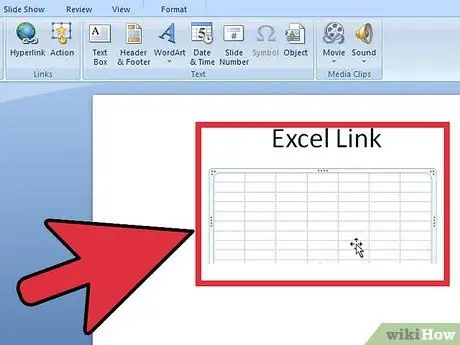
Қадам 6. Excel файлы PowerPoint презентациясына сәтті қосылғанын тексеріңіз
Microsoft Excel бағдарламасына оралыңыз және ұяшықтардағы кез келген деректерді өзгертіңіз. Ұяшықтардағы деректерді өзгерткеннен кейін PowerPoint -ке оралыңыз. Презентация объектісінде көрсетілетін Excel деректері Excel файлында өзгерткен мәліметтерге сәйкес өзгеруі керек.
Кеңестер
- Презентацияға өзгерістерді қарау үшін Excel файлын сақтаудың қажеті жоқ. Енгізілген нысан Excel файлы өзгертілген кезде де өзгеруі керек.
- Excel құжатын PowerPoint презентациясына ескі Microsoft Office бағдарламасымен байланыстыру үшін Excel файлын PowerPoint бағдарламасының ескі нұсқалары оқи алатын форматта сақтау керек.






